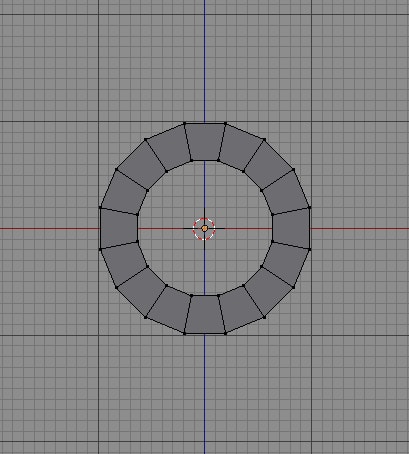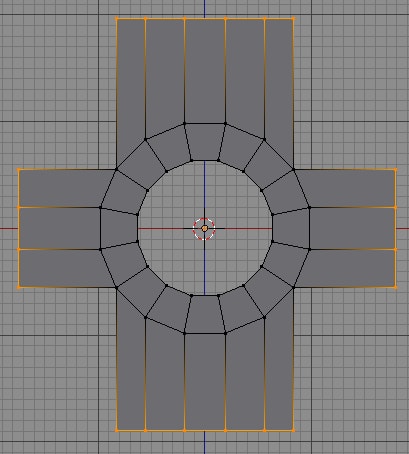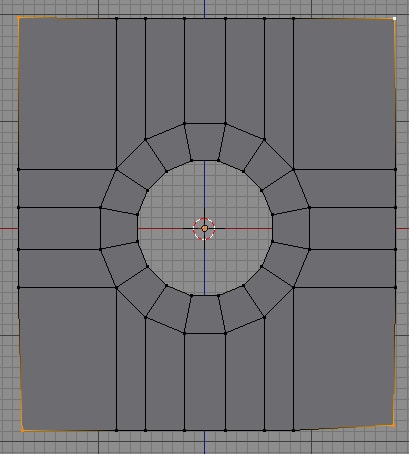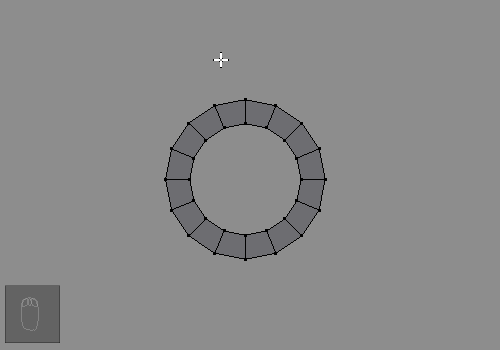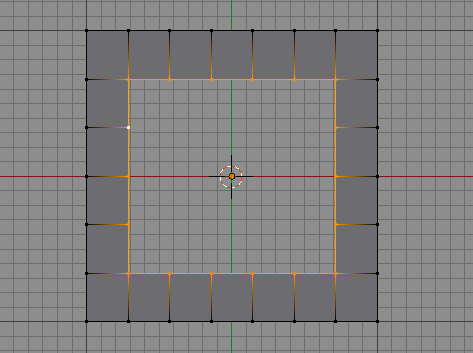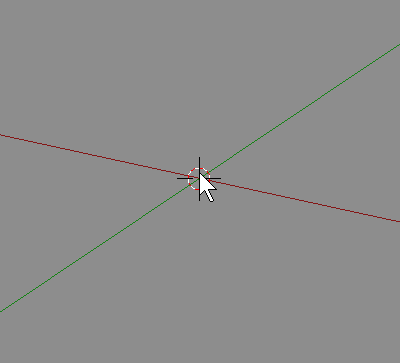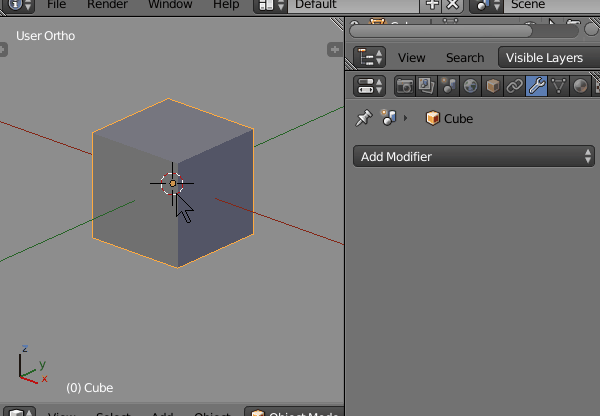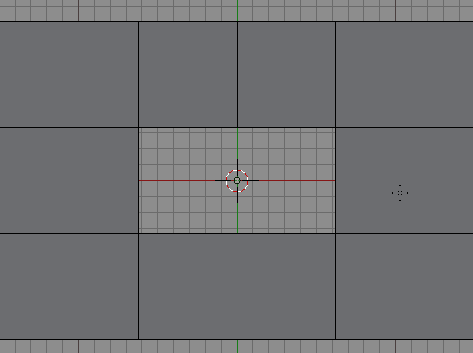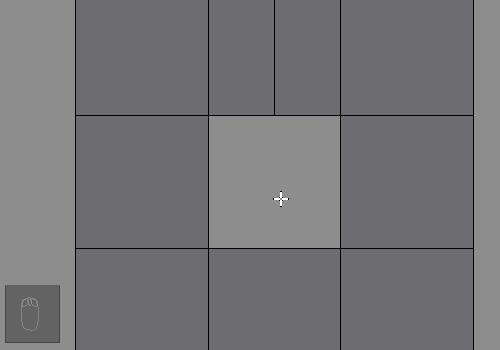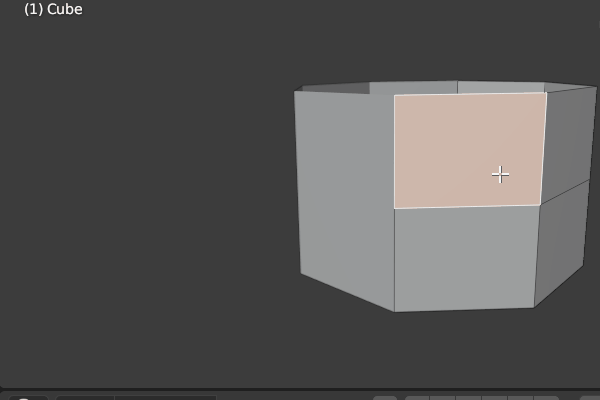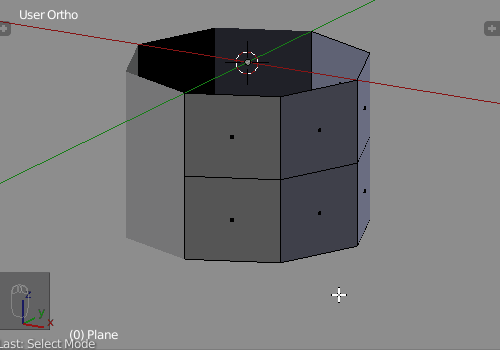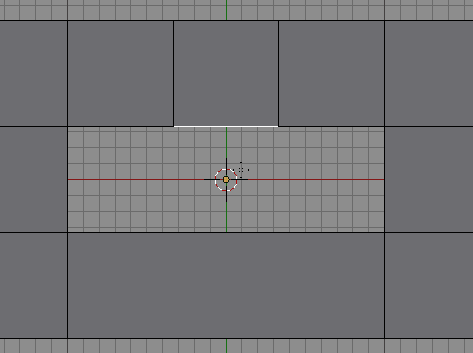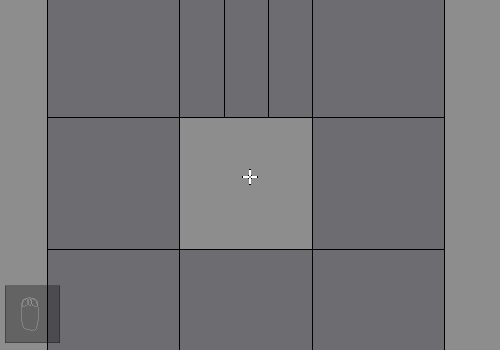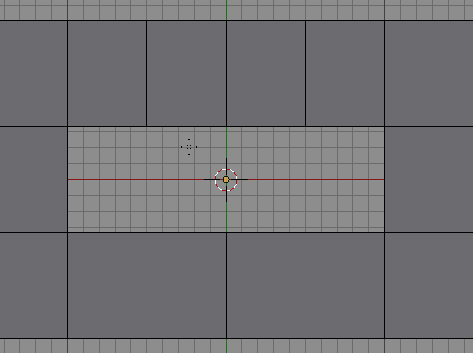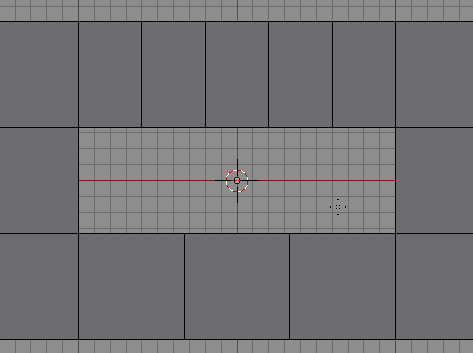ポリゴンフローについて
なぜポリゴンフローが問題になるか
ポリゴンフローは以下の作業で問題になる。
- メッシュ編集
- アニメーション
- レンダリング
メッシュ編集
ポリゴンフローが悪い場合、エッジループを使った編集や高速な選択できず効率が悪い。再分割曲面モディフィアを使う場合は四角形でないポリゴンが問題になる。再分割曲面は三角ポリゴンや n ゴンをきれいに分割できない。
アニメーション
ボーンを使ってメッシュを変形するときに関節部分のポリゴンフローが悪いと、不自然な皺ができたりうまく変形できなかったりする。特に顔のアニメーションをボーンでおこなう場合、筋肉の流れに沿ったポリゴンフローにしないと意図した表現ができない。逆にアニメーションさせない場合や、シェイプキーで表情を作る場合はポリゴンフローはあまり問題にならない。
レンダリング
ポリゴンフローが悪いと法線も悪くなりシェーディングの補正に時間がかかる。
円をグリッドに変換する
口や目、鼻といった穴のあるモデルはふつう円状のポリゴンフローで作る。しかしそのほかの部分はグリッドなのでそれをうまくつなぐ必要がある。
円のポリゴンフローは以下の図のように上下左右に引き伸ばし、その間を埋めることでグリッドのポリゴンフローへ変換できる。
グリッドを円に変換する
アドオンのLoop Toolsを使うと便利だ。
Blender の機能で実現する場合は、Alt + Shift + S(球に変形)を実行する。
球のポリゴンフロー
人間の頭のような球状のオブジェクトはラウンドキューブを使う。キューブに2回「再分化(スムーズ)(w > 再分化(スムーズ))」で作成できる。
キューブに subdivision surface(細分割曲面)を適用してもラウンドキューブを作成できる。標準アドオンAdd Mesh: Extra Objectsならメニューから作成できる。
ポリゴンラインの削減
パーツを分割してモデリングして後で結合する場合、結合部分の分割数を一致させる必要がある。しかしこのとき問題になるのは結合部分の分割数が偶数か奇数かであって分割数の差はあまり問題ではない。なぜなら2つ削減の方法で四角ポリゴンを維持したまま分割数を2つずつ削減できるからだ。
1つ削減
結合部分の分割数の偶奇数が一致しないとき、どちらかのパーツにループカットを追加する必要がある。
標準アドオンの F2 を使えば、以下のようなポリゴンラインも簡単にできる。
ミラーがついている場合は面を差し込む(I)の境界オプションのチェックを外すと、ループカットをひとつ追加できる。
分割を使う方法もある。
2つ削減
外部リンク
LightWave 3D チュートリアル 色々なモデリング手法
8 Tips for Clean Topology in Blender
Common Modelling Challenges and How to Solve Them